
في المقالة التالية سنلقي نظرة على كيفية تثبيت لغة البرمجة Rust. سنرى أيضًا كيفية تجميع وتشغيل تطبيق أساسي باستخدام Rust. هذه لغة برمجة مجمعة للأغراض العامة تم تطويره بواسطة Mozilla. وبحسب مطوريها فقد تم تصميمه ليكون «لغة آمنة وعملية«. وهو يدعم البرمجة الوظيفية والإجرائية والضرورية والموجهة نحو الكائن.
Rust هي لغة برمجة جديدة نسبيًا. يعد بإنشاء تطبيقات سريعة وآمنة. تستخدم شركات مثل Atlassian و Chef و CoreOS و DropBox Rust. وفقًا لسياسة Mozilla ، تم تطوير الصدأ بطريقة مفتوحة تمامًا ويسعى للحصول على مدخلات ومدخلات من المجتمع.
الهدف الرئيسي لراست هو أن يكون لغة جيدة لإنشاء برامج رائعة ، من جانب العميل والخادمالتي تعمل على الإنترنت. وضع هذا تركيزًا خاصًا على التحكم في توزيع الأمان والذاكرة. يشبه بناء هذه اللغة لغة C و C ++، مع كتل التعليمات البرمجية المحددة بالمفتاح وهياكل التحكم في التدفق مثل if, آخر, do, في حين y For.
تم تحسين تصميم اللغة من خلال التجارب في تطوير مترجم Rust نفسه ومحرك Rust. الملاح المؤازر. رغم أنه هو تم تطويرها ورعايتها من قبل Mozilla و Samsung، يدعي أنه مشروع مجتمعي. يأتي جزء كبير من التقدم من أعضاء المجتمع.
إذا احتاج شخص ما إلى مزيد من المعلومات حول هذه اللغة ، فيمكنه الرجوع إلى الكثير من الوثائق الموجودة حول هذه اللغة. يمكننا أن نجد على موقعة على الإنترنت من كتاب أساسي حول الصدأ إلى الوثائق الرسمية.
قم بتثبيت Rust على Ubuntu 18.04
يمكن تثبيت لغة البرمجة هذه بطريقة بسيطة للغاية. يكفي استخدام الضفيرة. في حالة عدم تثبيته ، يمكننا الحصول عليه عن طريق الكتابة في Terminal (Ctrl + Alt + T):
sudo apt update && sudo apt install curl
بمجرد تثبيت curl ، يمكننا بدء التثبيت. لهذا نكتب في نفس المحطة:
curl https://sh.rustup.rs -sSf | sh
أثناء التثبيت ، سنرى شيئًا مثل ما يمكن رؤيته في لقطة الشاشة التالية.
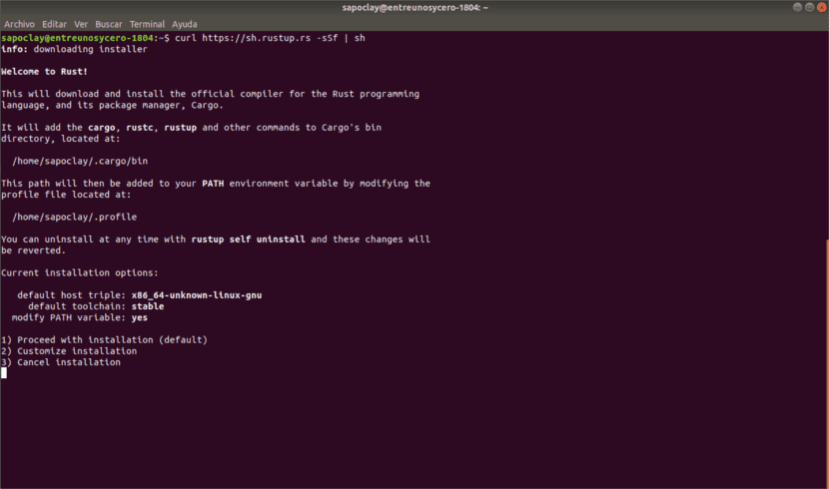
في هذه المرحلة ، سيكون من الضروري اضغط 1 لمتابعة التثبيت. بعد انتهاء التثبيت ، سنرى الرسالة التي نحتاجها تكوين البيئة لتشغيل مترجم Rust. سنقوم بحل هذا عن طريق كتابة في Terminal:
source $HOME/.cargo/env
لن يظهر لنا هذا الأمر شيئًا ، لكن على الرغم من ذلك ، يمكننا التأكد من ذلك بيئتنا جاهزة لبدء تجميع برامج Rust. سيتعين علينا القيام بذلك مرة واحدة فقط. في المرة التالية التي تقوم فيها بتسجيل الدخول إلى الجهاز ، سيتم تحميله تلقائيًا.
أثناء التثبيت السابق ، سيتم تثبيت عدة حزم:
- حمولة - مدير الحزم الذي يستخدمه Rust.
- صدأ - مترجم الصدأ الحالي.
- صدأ - أداة تثبيت Rust التي تم تنزيلها وتشغيلها.
على الرغم من أنه تم تثبيتها بشكل صحيح ، فقد اضطررت إلى تثبيت برنامج التحويل البرمجي لدول مجلس التعاون الخليجي أعلى من أجل التشغيل الصحيح.
تطبيق العينة مع الصدأ
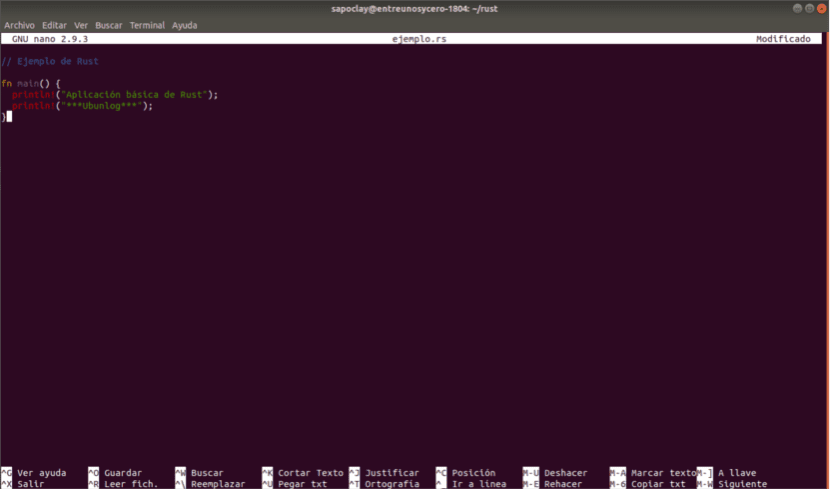
بعد انتهاء التثبيت ، حان الوقت لاختباره. لذلك سنقوم بكتابة البرنامج النموذجي لنبدأ بأي لغة برمجة. نفتح محررنا المفضل وننشئ الملف التالي:
sudo nano ejemplo.rs
داخل المحرر نقوم بلصق الأسطر التالية:
// La aplicación más básica
fn main() {
println!("Aplicación básica de Rust");
println!("***Ubunlog***");
}
لن أتطرق إلى ما يعنيه كل سطر ، ولكن يجب أن يكون واضحًا جدًا أنه سيطبع سطرين من النص. إذا كنت مهتم شاهد المزيد من أمثلة الصدأ، يمكنك استشارة وثائق أمثلة بواسطة Rust.
بمجرد حفظ الملف ، في هذه الحالة باسم example.rs ، لدينا بالفعل ملف المصدر الخاص بنا. الآن يمكننا تجميعه لإنشاء الملف القابل للتنفيذ:
rustc ejemplo.rs
إذا سارت الأمور على ما يرام ، فسنرى أن المحطة لن تظهر لنا أي شيء. إذا كان هناك خطأ ، فسترى رسالة عنه.

كما نرى في لقطة الشاشة ، تم إنشاء ملف قابل للتنفيذ، والذي له نفس اسم الملف المصدر. يمكن تشغيل هذا للاطلاع على نموذج التطبيق الخاص بنا:
./ejemplo